【Keyshot32位软件中文版】Keyshot32位软件中文版下载 v6.2.85 电脑正式版
时间:2024/12/27作者:未知来源:三度网教程人气:
软件介绍
Keyshot32位软件中文版是一款非常优秀且专业的D动画渲染软件,是Keyshot Pro系列的最新版本,许多动画制作用户都在用的渲染工具软件,这里提供了丰富强大的功能,满足用户在工作或学习上的需求,该软件不仅拥有强大的功能,还有清新简洁的工作界面,并且支持多win操作系统,使用起来非常的方便,能够帮助用户更好的轻松渲染出精致的动画作品。
Keyshot32位软件中文版贴心的提供了新手教程,无论是对于刚上手的新手小白还是有经验的朋友来说,都是非常不错的,无疑是最佳的渲染工具。
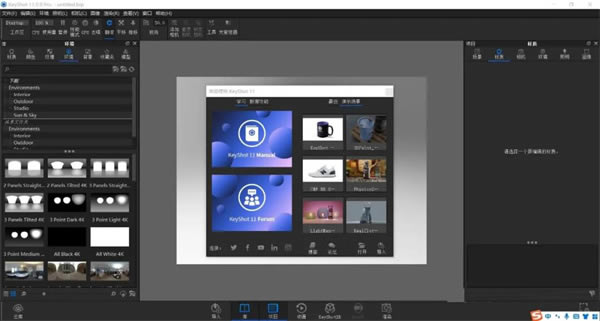
软件特色
1、界面简约
用户界面简单却不失强大,它具备所有必要的选项,帮助实现先进的可视化效果,让工作畅通无阻;
2、渲染快速
运行快速,无论是在笔记本电脑上,还是在拥有多个中央处理器的网络服务器上,它都能抓住所有可用的核心;
3、实时显示
在KeyShot 10里,所有操作都实时进行,其使用独特的渲染技术,让材料、灯光和相机的所有变化显而易见;
4、操作简单
用户只需将数据和指定材料拖放到模型上,导入信息,调整灯光,然后移动相机,就能创建3D模型的逼真图像;
5、数据精确
这是3D数据精确的渲染解决方案,以先进的技术算法、全局光照领域的研究和Luxion内部研究为基础而开发的;
6、其他特性
从静止图像与动画到交互式网页与移动端内容,它总能创造高质量的视觉效果,满足用户所有的可视化需求。
功能介绍
一、特征
1、3D绘画
3D Paint是一种新的纹理类型,可让您通过直接在零件表面上绘画或冲压来自定义零件。您可以通过将其添加到材质上的贴图类型、将其添加为标签或通过材质图来添加3D 绘制纹理。
2、CMF
新的CMF功能允许您直接从 KeyShot 内部输出颜色材料完成数据。您可以从渲染对话框的 CMF 部分添加 CMF 标注,或使用工具部分中的材料信息管理器编辑您的模式。

3、CMF 到 3MF
CMF到3MF导出让您可以将包含CMF数据的 KeyShot 场景导出到3MF以进行 3D 打印。
4、可变形动画导入
新的可变形动画导入让您可以将可变形动画导入为FBX或Alembic文件。KeyShot 会将这些动画缓存为 .luxT 文件,以实现更快的加载和更小的文件大小。
5、环境亮度动画
新的亮度动画是一种新型的环境动画。您可以通过右键单击场景树中的环境或使用动画向导来添加环境亮度动画。
6、物理模拟
物理 模拟是一种新工具,可让您根据场景中的重力和碰撞创建关键帧 动画。您可以在功能区的工具部分或通过右键单击实时视图或场景树中的模型或零件来找到物理模拟。
7、工作流程自动化
工作流程自动化是一项先进的新功能,它允许您通过GUI和无头 脚本自动化您的工作流程,包括操纵材料图。
8、网页浏览器
新的Web 查看器是 KeyShotWeb 插件的一部分,可让您通过将 KeyShot 场景上传到云来轻松共享它们。它允许用户在浏览器、桌面或移动设备上查看和配置您的场景。
二、改进
1、剖面材料
现在在GPU模式下支持 Cutaway 材质。
2、GLB/glTF
GLB/glTF的导出已经过优化,可以通过使用实例化生成更小的文件。它还被扩展为支持介电材料的透明度和彩色镜面反射。
Keyshot32位软件中文版怎么贴图
步骤一
我们使用现成的水杯模型来举例说明keyshot渲染器精确贴图的步骤,水杯的总体材质已添加好,接下来我们需要使用keyshot渲染器给杯盖和杯身添加纹理贴图。

步骤二
选中相机选项,将模型调整成顶视图。在材质的标签栏,点+号添加标签,选择准备好的纹理材质。将贴图就加载进keyshot渲染器中。
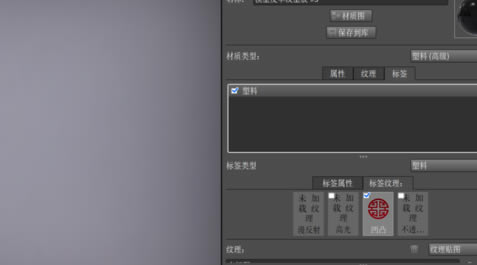
步骤三
此时,在模型上还看不到贴图纹理,可以鼠标点击一下要放置纹理的面,就成功使用keyshot精确贴图在了模型上,我们可以微调缩放比例及所在面的位置。

步骤四
下面给杯身添加一圈纹理贴图。新添加一个标签,载入纹理贴图图片。确定该纹理存放于漫射通道。选择映射方式为圆柱形,这时我们使用keyshot渲染器精确贴图的纹理,就出现在杯身上了。

步骤五
我们还可以调整keyshot渲染器精确贴图的位置。点击映射工具,此时会弹出一个多状态的移动坐标对话框来,而模型上也显示出一个带有手柄的坐标来。使用移动、旋转、缩放来完成keyshot贴图位置的精确调整。

步骤六
此外,我们也可以精确更改keyshot渲染器贴图颜色。点开标签属性,打开色彩选择混合颜色,通过选用颜色和当前色进行混合得到新的颜色,就能够自动生成我们想要的keyshot贴图精确色彩啦!

Keyshot32位软件中文版常用快捷键
选择材质:shift+左键
赋材质:shift+右键
镜头缩放:alt+中键
旋转模型:左键
移动模型:中键
加载模型:CTRL + I
打开 HDIR:CTRL + E
打开背景图片:CTRL + B
打开材质库:M
保存视角:P
打开热键显示:K
时实显示控制:shift + P
显示头信息:H
满屏模式:F
环境贴图旋转:CTRL + 鼠标左键
环境贴图重置:CTRL + R
显示所有模型:CTRL + U
shift+alt+中键:模型水平旋转
shift+alt+ctrl+中键:模型自由式旋转
shift+alt+右键:模型比例缩放
shift+alt+左键:模型水平移动
shift+alt+ctrl+左键:模型垂直移动
软件优势
一、渲染技巧
1)添加到队列:设置好一个相机,在点击渲染后,勾选"添加到队列",可在队列中加入一个任务。也可设置好相机后,直接在"队列"选项卡中点击"添加任务"即可拍好序列,点击"处理序列",则可按顺序依次渲染,避免等候或一次次重复设置。
2)存储图片格式:JPEG(最常见,有压缩,不带通道)、tiff(质量好,建议使用,带通道,不压缩)、png(体积较小,带通道)、tiff 32bit(高动态范围,记录更多信息)、exr(高动态范围,但初学者难编辑,合成链接) 分辨率:设置渲染图片大小。
3)渲染模式:默认为图片。
4)质量: 最大时间:按照时间范围进行渲染。类似于安排一个任务,必须两小时完成,完成质量与时间有关。
二、渲染设置
1)质量:光线反射:调整的是具有焦散的情况下光线反射的次数。
2)分辨率:场景大小的设置。设定好宽度、高度后,勾选"锁定幅面",则不论Keyshot窗口如何缩放,都不会改变渲染窗口的大小,在渲染未设置好之前,可以勾选,以保证速度。也可勾选"锁定分辨率",则可保证渲染窗口的长宽比。
3)已聚焦焦散线:有焦散的时候勾选。
4)调整:亮度、伽马值一般不调。
5)阴影质量:与地面大小结合调整阴影质量。值越高,阴影效果越好。 细化阴影:通常都勾选,阴影效果较好。
6)细化间接照明:如不勾选,物体之间的间接照明不出现,通常勾选。 地面间接照明:通常勾选。
7)特效:如设置自发光物体,勾选后可出现光晕效果,比较真实。
下载地址
- PC版